Mot de passe iPhone oublié: comment réinitialiser l'iPhone sans perdre de données
Divers / / April 02, 2023
Ne redoutons-nous pas tous que nos téléphones ne se déverrouillent pas lorsque nous entrons le mot de passe? Avec l'authentification biométrique sur tous les iPhones, tout ce que vous avez à faire est de reposer votre pouce ou de glisser vers le haut sur l'écran de verrouillage pour déverrouiller. Mais, lorsque Touch ID ou L'identification faciale ne fonctionne pas, vous devez entrer votre code. Si vous l'avez oublié, il est temps de réinitialiser le mot de passe de votre iPhone.

Cependant, le processus n'est pas si simple. Apple ne vous donne pas la possibilité de réinitialiser votre mot de passe sans réinitialiser votre iPhone. Ne vous inquiétez pas, car nous vous guiderons à chaque étape et vous dirons quoi faire si vous avez oublié le mot de passe de votre iPhone, et même vous aiderons à réinitialiser l'iPhone sans perdre les données.
Conditions préalables pour réinitialiser votre iPhone lorsque vous avez oublié votre mot de passe
Pour déverrouiller votre iPhone sans mot de passe, la seule solution est une réinitialisation complète des paramètres d'usine. Il existe plusieurs façons de réinitialiser votre iPhone lorsqu'il est verrouillé. Nous discuterons de toutes les méthodes plus tard, mais avant d'en arriver là, voici quelques prérequis.
- Si votre iPhone n'est pas connecté à Internet, vous aurez besoin d'un Mac/PC et d'un câble Lightning.
- Vous aurez besoin d'accéder à votre compte Apple, c'est-à-dire votre adresse e-mail/numéro de téléphone Apple ID et votre mot de passe. Si vous ne vous souvenez pas de votre identifiant Apple ou de votre mot de passe, vous pouvez le réinitialiser en accédant à Récupérer votre identifiant Apple site Internet.
- Étant donné que vos données seront effacées, vous devrez restaurer une sauvegarde après avoir réinitialisé votre iPhone. Si vous n'en avez pas déjà, nous vous montrerons comment effectuer une sauvegarde dans la section suivante.
Comment sauvegarder un iPhone si vous avez oublié votre mot de passe
C'est toujours une bonne idée de prendre un Sauvegarde iPhone périodiquement. De cette façon, vous pouvez vous assurer que vos données ne sont pas perdues dans de telles situations. Si vous avez déjà une sauvegarde iCloud ou si vous avez déjà sauvegardé votre iPhone sur votre Mac/PC, vous pouvez ignorer cette étape.
Si vous n'avez pas de sauvegarde préalable et que vous avez oublié le mot de passe de votre iPhone, vous pouvez ou non être en mesure d'effectuer une sauvegarde selon que votre iPhone fait confiance ou non à votre ordinateur. Voici comment le vérifier.
Note: Nous effectuerons les étapes à l'aide du Finder sur Mac mais la procédure reste la même pour iTunes sur Windows.
Étape 1: Connectez votre iPhone à votre Mac ou PC à l'aide d'un câble Lightning.
Étape 2: Accédez à l'iPhone via la barre latérale du Finder si vous avez un Mac. Si vous utilisez iTunes, ouvrez l'application et cliquez sur votre iPhone.

Étape 3: Si vous voyez un écran qui vous demande d'appuyer sur le bouton Trust, vous n'avez pas de chance. Vous ne pouvez pas faire de sauvegarde de votre iPhone et vous perdrez toutes vos données.

En revanche, si vous voyez un écran affichant des informations sur votre iPhone, vous avez de la chance! Cliquez sur "Sauvegarder maintenant" pour commencer à sauvegarder votre iPhone sur votre ordinateur.
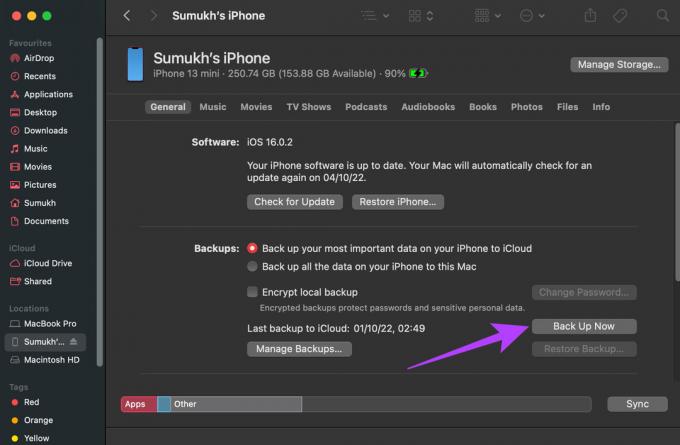
Comment réinitialiser votre iPhone sans mot de passe
Il existe 3 façons de réinitialiser votre iPhone lorsque vous êtes verrouillé. Vous pouvez utiliser la méthode qui vous convient le mieux.
1. Réinitialiser l'iPhone verrouillé sur iOS 15.2 et supérieur - Le moyen le plus simple
Avec iOS 15.2, Apple a introduit la possibilité de réinitialiser votre iPhone directement depuis l'écran de verrouillage après plusieurs tentatives infructueuses. C'est le moyen le plus simple de réinitialiser votre iPhone sans le mot de passe. Cependant, si vous n'avez pas activé Find My, mis à jour votre iPhone vers iOS 15.2 ou si vous n'avez pas de connexion Internet, cette méthode ne fonctionnera pas. Si vous remplissez les conditions préalables, suivez les étapes suivantes :
Étape 1: Essayez d'entrer votre mot de passe sur l'écran de verrouillage. Vous verrez le message de verrouillage de sécurité après quelques tentatives erronées. Une fois que vous avez saisi plusieurs fois le mauvais mot de passe, l'option de réinitialisation de votre iPhone apparaîtra.
Étape 2: Sélectionnez l'option Effacer l'iPhone dans le coin inférieur droit de votre écran.

Maintenant, entrez votre identifiant Apple et votre mot de passe pour réinitialiser votre iPhone.
2. Réinitialiser l'iPhone sans mot de passe à l'aide de Localiser mon
Find My est un outil généralement utilisé pour suivre votre iPhone perdu ou volé. Cependant, vous pouvez également l'utiliser pour réinitialiser votre iPhone à distance sans entrer le mot de passe. Notez que pour que cette méthode fonctionne, votre iPhone doit être connecté à Internet via le Wi-Fi ou les données mobiles.
Étape 1: Dirigez-vous vers le Trouver mon site Web sur un autre appareil. Connectez-vous avec le même identifiant Apple que celui utilisé sur l'iPhone verrouillé.
Étape 2: Cliquez sur Tous les appareils en haut et sélectionnez votre iPhone à partir de là.

Étape 3: Maintenant, sélectionnez Effacer l'iPhone.

Si votre iPhone est connecté à Internet, il se réinitialisera.
3. Réinitialiser l'iPhone sans mot de passe à l'aide d'iTunes ou du Finder
Si les 2 autres solutions n'ont pas fonctionné pour vous, vous devrez réinitialiser votre iPhone à l'aide d'iTunes sous Windows ou du Finder sur Mac. Voici comment procéder.
Étape 1: Connectez votre iPhone à votre Mac ou PC à l'aide d'un câble Lightning.
Étape 2: Entrez dans le mode de récupération sur votre iPhone en suivant ces instructions :
- Pour iPhone 8 et versions ultérieures: Appuyez et relâchez le bouton d'augmentation du volume, puis appuyez et relâchez le bouton de diminution du volume. Maintenant, appuyez rapidement sur le bouton latéral et maintenez-le enfoncé jusqu'à ce que l'écran du mode de récupération s'affiche.
- Pour iPhone 7 et 7 Plus: Maintenez enfoncés le bouton de réduction du volume et le bouton d'alimentation jusqu'à ce que l'écran du mode de récupération s'affiche.
- Pour iPhone 6S et versions antérieures: Appuyez et maintenez le bouton d'accueil et le bouton d'alimentation jusqu'à ce que vous voyiez l'écran du mode de récupération.
Étape 3: Accédez à l'iPhone via la barre latérale du Finder si vous avez un Mac. Si vous utilisez iTunes, ouvrez l'application et cliquez sur votre iPhone.

Étape 4: Vous verrez maintenant une invite indiquant qu'il y a un problème avec l'iPhone et qu'il doit être mis à jour ou restauré. Sélectionnez l'option Restaurer.
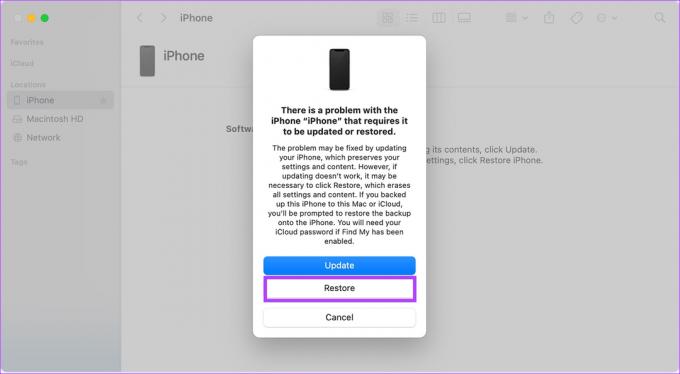
Votre ordinateur va maintenant télécharger le logiciel iOS approprié et commencer le processus de restauration. Attendez que le processus soit terminé et votre iPhone se réinitialisera sans le mot de passe.
Si votre iPhone quitte le mode de récupération avant le début du processus de restauration, déconnectez votre iPhone de l'ordinateur, laissez le téléchargement se terminer et reconnectez-le.
Comment restaurer la sauvegarde après la réinitialisation de l'iPhone
Une fois votre iPhone réinitialisé, il est temps de le configurer et de restaurer votre sauvegarde. Si vous n'avez pas pu effectuer de sauvegarde ou si vous n'avez pas de sauvegarde préalable, vous pouvez ignorer cette étape. Suivez le processus de configuration normalement et entrez le mot de passe de l'identifiant Apple que vous avez utilisé précédemment. Après cela, vous pouvez utiliser votre iPhone sans aucun mot de passe.
Si vous avez une sauvegarde, cependant, voici comment vous pouvez la restaurer.
Étape 1: Suivez le processus de configuration initiale sur l'iPhone. Connectez-vous au même identifiant Apple que vous avez utilisé pour effectuer la sauvegarde avant de réinitialiser l'iPhone.
Étape 2: Lorsque vous atteignez la section Applications et données, sélectionnez le type de sauvegarde que vous souhaitez restaurer. Si vous avez une sauvegarde iCloud, sélectionnez "Restaurer à partir de la sauvegarde iCloud". Si vous avez sauvegardé votre iPhone sur votre Mac ou PC, sélectionnez la deuxième option.


Étape 3: S'il s'agit d'une sauvegarde iCloud, la restauration devrait commencer automatiquement. S'il s'agit d'une sauvegarde sur votre ordinateur, branchez votre iPhone via un câble d'éclairage et sélectionnez l'option Restaurer la sauvegarde.
Comment changer le mot de passe de votre iPhone
Maintenant que vous avez configuré votre iPhone, voici comment vous pouvez changer le mot de passe en quelque chose qui n'est pas trop simple à deviner mais facile à retenir.
Étape 1: Ouvrez l'application Paramètres sur votre iPhone. Accédez à la section Face ID & Passcode.

Étape 2: Faites défiler vers le bas et sélectionnez Modifier le mot de passe.
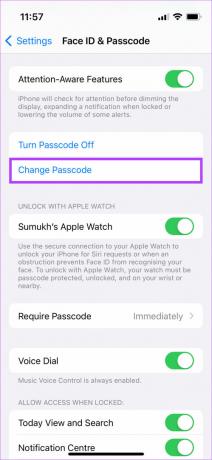
Entrez votre mot de passe actuel, puis entrez le nouveau mot de passe que vous souhaitez définir. Vous avez réussi à modifier le mot de passe de votre iPhone.
FAQ sur la réinitialisation de l'iPhone
Non, même si vous apportez votre iPhone à Apple, ils le réinitialiseront si vous avez oublié votre mot de passe.
Oui, vous pouvez utiliser un identifiant Apple différent avec votre iPhone. Cependant, vous devrez d'abord saisir le mot de passe de votre ancien identifiant Apple pour vérifier votre identité avant de vous connecter avec un nouvel identifiant Apple.
Ce n'est pas possible. La réinitialisation de votre iPhone effacera les données. Cependant, si vous avez une sauvegarde, vous pouvez la restaurer et toutes vos données seront intactes.
Relancez votre iPhone verrouillé
Comme vous pouvez le voir, si vous avez oublié votre mot de passe iPhone, ce n'est pas la fin du monde! Vous pouvez toujours réinitialiser le mot de passe de votre iPhone en utilisant l'une des méthodes susmentionnées et redonner vie à votre iPhone verrouillé. Si vous avez régulièrement sauvegardé votre iPhone, vous pouvez même restaurer l'intégralité des données afin de ne pas perdre vos photos, fichiers et applications.
Dernière mise à jour le 06 octobre 2022
L'article ci-dessus peut contenir des liens d'affiliation qui aident à soutenir Guiding Tech. Cependant, cela n'affecte pas notre intégrité éditoriale. Le contenu reste impartial et authentique.



